幫助中心
圖片批量加時間戳工具幫助文檔
關于圖片批量加時間戳工具
萬彩辦公大師的圖片批量加時間戳工具可以在數碼照片中隨意添加拍照時間和日期,還可寫上簡單的標簽。輕松自定義時間戳的日期格式、位置、大小、顏色和字體并支持將添加時間戳的文件保存為jpg/png/tif/gif等多種圖片格式,綠色、便捷、高效。
使用圖片批量加時間戳工具
運行萬彩辦公大師OfficeBox,在圖片處理工具集中找到圖片批量加時間戳工具,點擊右側“開始使用”按鈕打開圖片批量加時間戳工具。
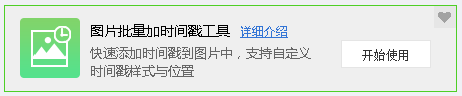
您可以選擇“批量添加時間戳模式”或“監控目錄模式”選項進行圖片的批量處理,然后點擊“下一步”按鈕。
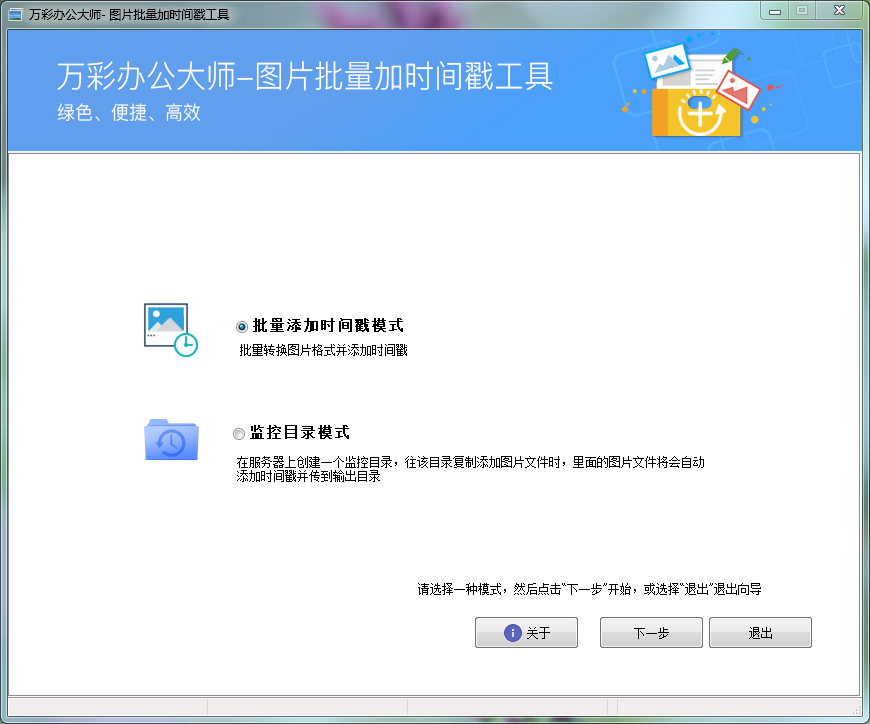
監控目錄模式:在服務器上創建一個監控目錄,往該目錄復制添加圖片文件時,里面的圖片文件將自動添加時間戳并傳輸到目錄。
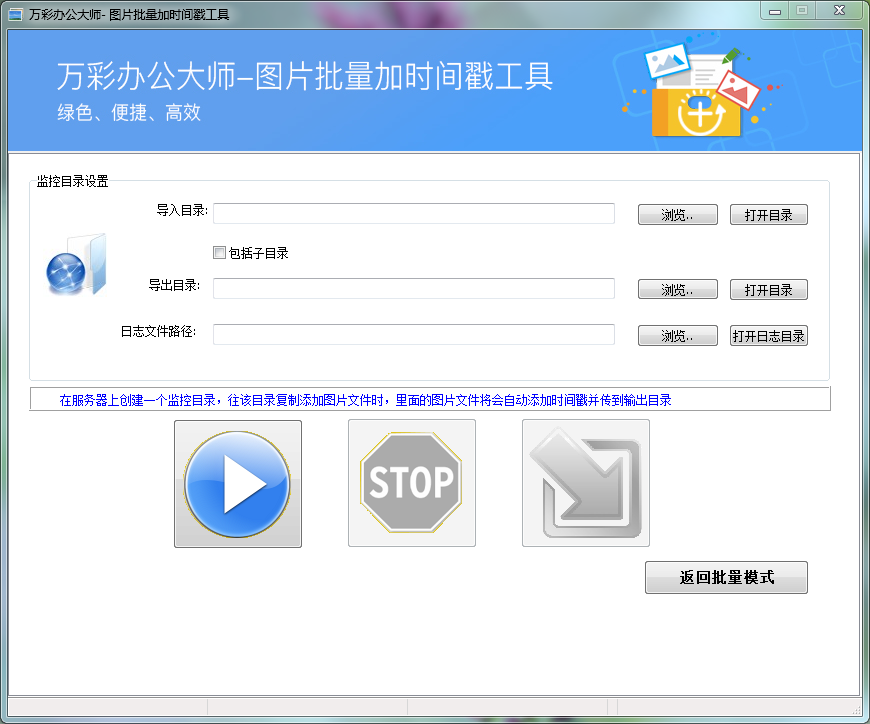
批量添加時間戳模式:批量修轉換圖片格式并添加時間戳。
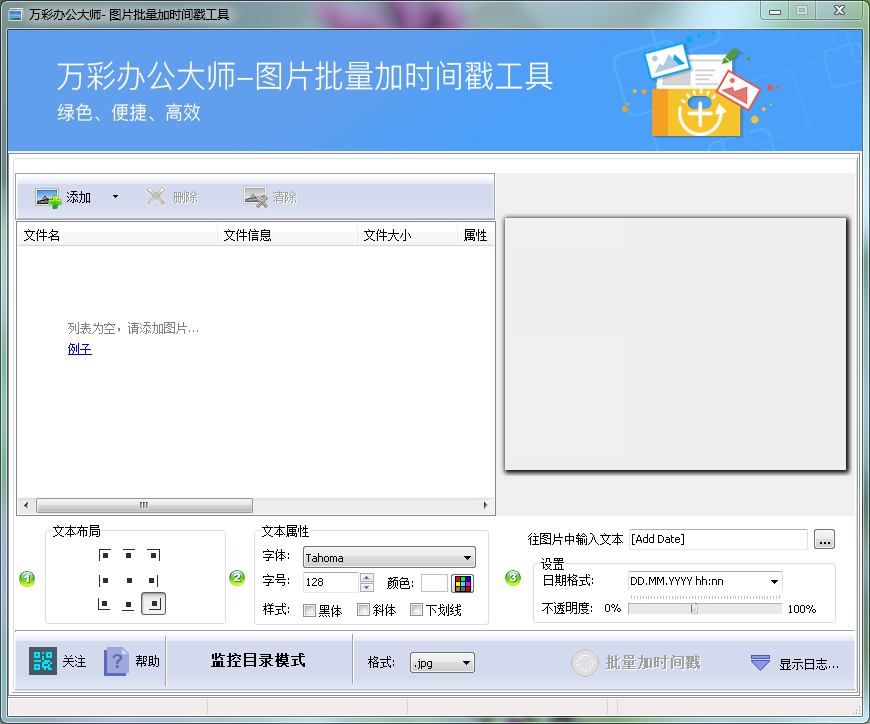
如圖,圖片批量加時間戳工具主界面主要包括三部分:添加的圖片列表,自定義圖片時間戳設置(文本布局/文本屬性/日期格式),以及“批量添加時間戳”,保存批量修改的圖片。
一、添加圖片
在添加圖片窗口界面中,鼠標單擊 按鈕,在彈窗中選擇需要添加時間戳的圖片,“打開”。
按鈕,在彈窗中選擇需要添加時間戳的圖片,“打開”。
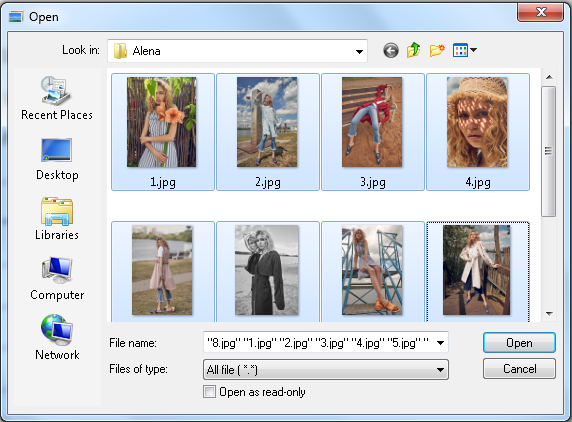
您也可以通過“添加”->“導入列表”快速添加圖片。

如下圖,添加完圖片后,所添加圖片的詳細信息(包括文件名稱、文件大小、屬性、文件全名、臨時文件)將顯示在窗口左側,而右側為圖片預覽區域。
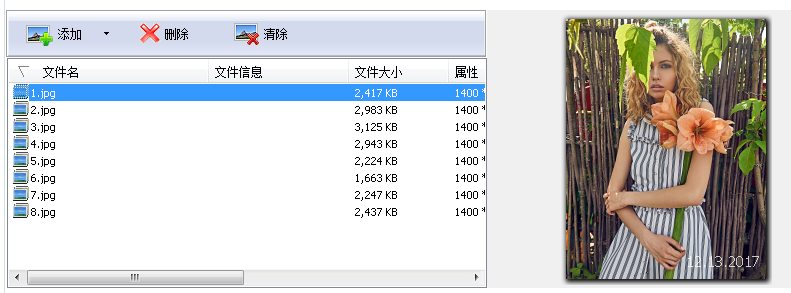
鼠標點擊選擇所添加的圖片,您可以進行以下基本操作:

添加:輕松添加/新加要進行批量添加時間戳的圖片。
刪除:點擊即可刪除圖片。
清楚:一鍵清空所添加的所有圖片。
二、自定義圖片時間戳設置
圖片批量加時間戳工具支持輕松自定義時間戳設置,包括文本布局、文本屬性、日期格式等,個性化的時間戳設置讓圖片更美觀。

(一)文本布局
九種時間戳布局方式按需選擇,點擊任意一種布局方式即可在圖片預覽區域預覽設置效果。您也可以在圖片中直接點擊時間戳,鼠標拖動即可自定義時間戳在圖片的位置。
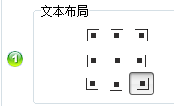
(二)文本屬性
在“文本屬性”項,您可以設置時間戳的字體、字號、顏色和樣式(粗體、斜體、下劃線),使時間戳適應圖片以達到更好的視覺效果。

(三)日期格式
批量為圖片添加更多標識、日期格式等,可以根據圖片的需要調整時間戳的透明度。
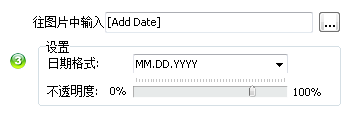
往圖片中輸入:點擊 圖標,可以利用宏為圖片批量添加更多標識,如日期、GPS定位、文件名等。
圖標,可以利用宏為圖片批量添加更多標識,如日期、GPS定位、文件名等。
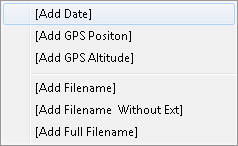
設置日期格式:豐富的時間戳類型選擇滿足您的需要,點擊即可為圖片設置時間戳(點擊可以在圖片中預覽效果)。
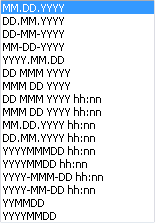
不透明度:拖動即可調整時間戳的透明度。
三、批量加時間戳
首先,在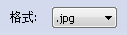 選項的下拉列表中,您可以為要輸出的圖片選擇一種圖片格式(bmp/jpg/png/tif/gif/pcx/ico/j2k),然后點擊
選項的下拉列表中,您可以為要輸出的圖片選擇一種圖片格式(bmp/jpg/png/tif/gif/pcx/ico/j2k),然后點擊
 按鈕,在彈窗中選擇輸出目錄,點擊“確認”即可進行圖片的添加時間戳批處理,并保存至本地。
按鈕,在彈窗中選擇輸出目錄,點擊“確認”即可進行圖片的添加時間戳批處理,并保存至本地。